如何解决CAD图案填充太密集?
在使用CAD软件绘图设计中经常需要对图案进行填充,但是有的时候发现图案填充出现过于密集的情况,那么应该如何解决CAD中图案填充太密集的问题,下面就给大家分享具体的解决步骤,感兴趣的小伙伴一起来看看吧。
1.首先打开CAD软件,进入绘图界面,绘制任意图形并且对其进行填充,发现出现图案填充过于密集的问题,如图所示。
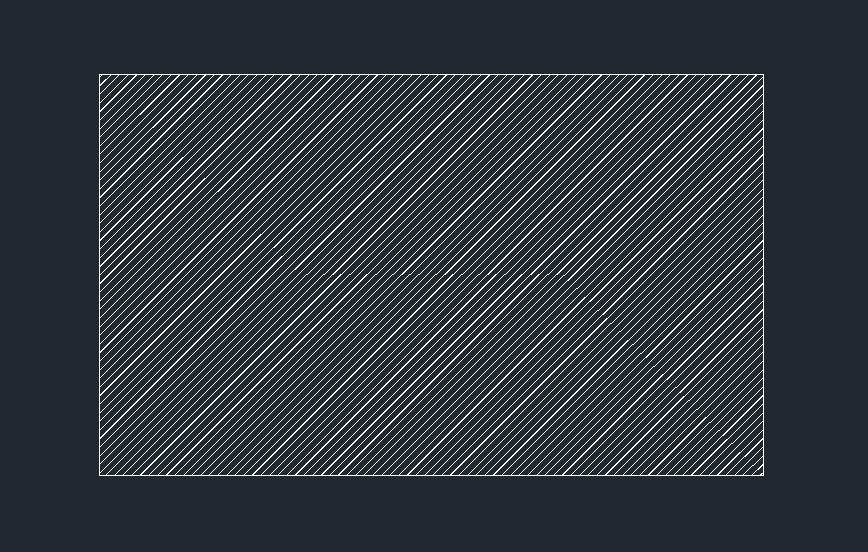
2.接着点击顶部菜单栏【绘图】选项卡,在其下拉列中点击【图案填充】按钮,如图所示。
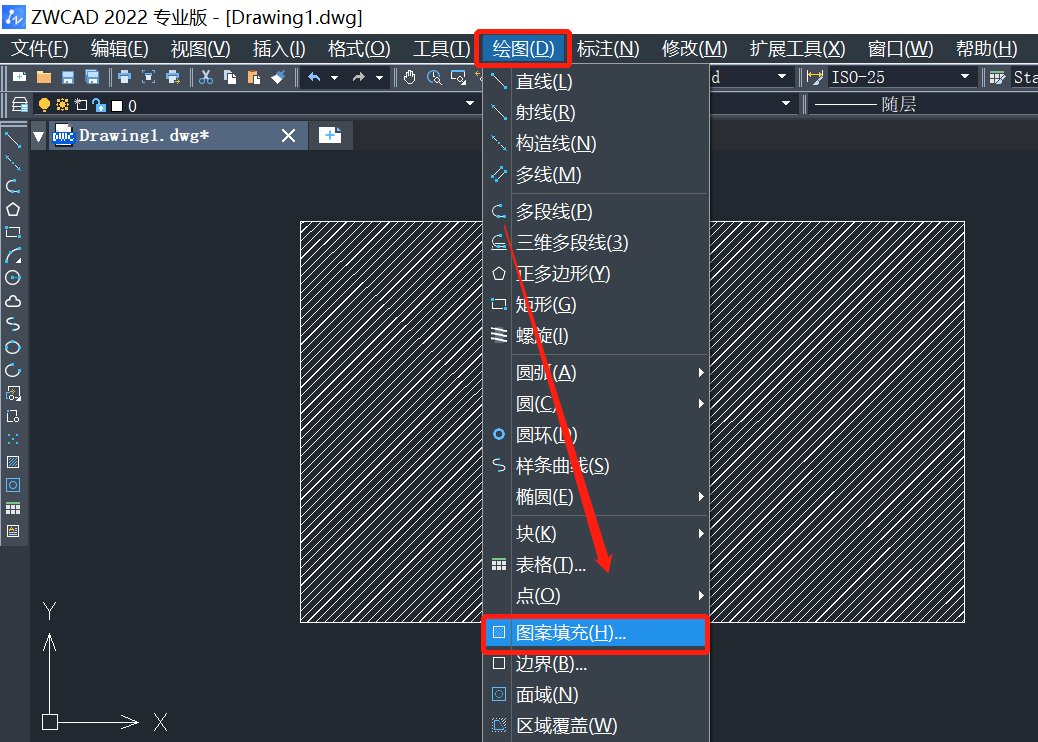
3. 在弹出的【填充】对话框中,即可发现图案填充比例为0.5,如图所示。
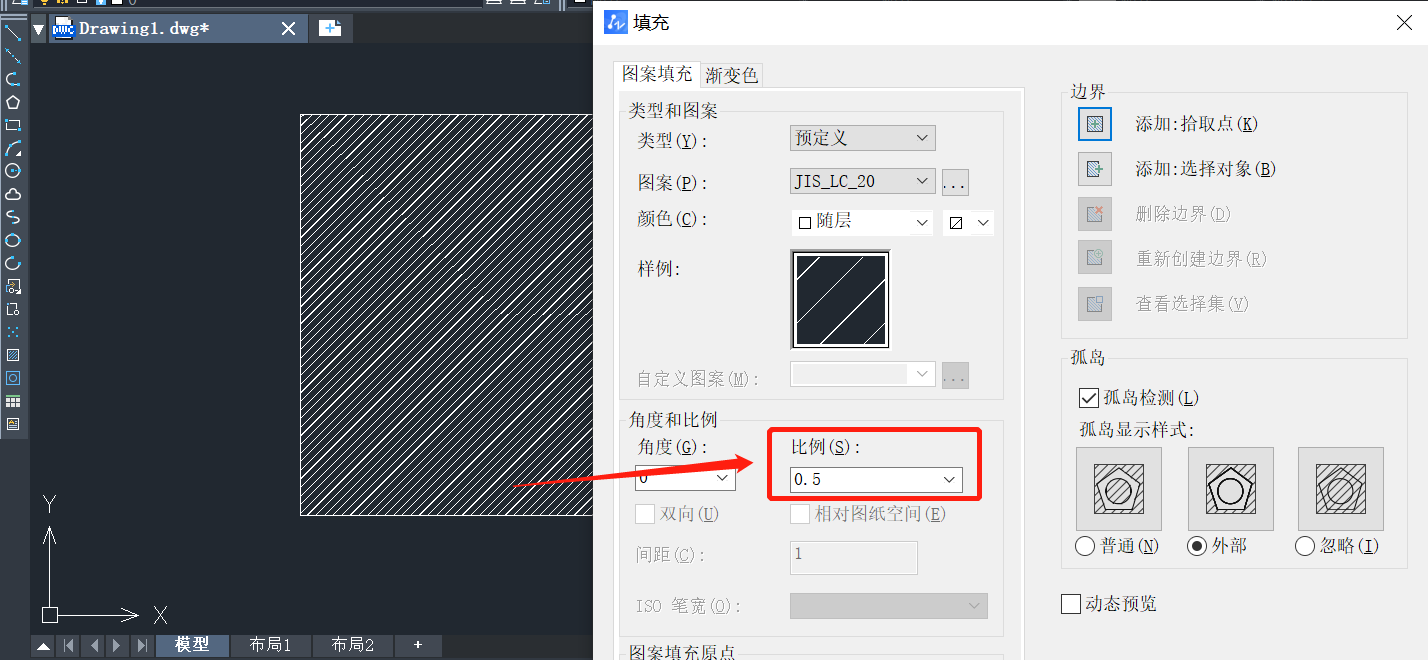
4.在【图案填充】窗口中,调整图案的比例,增大比例,把原来是0.5调至20,如图所示。
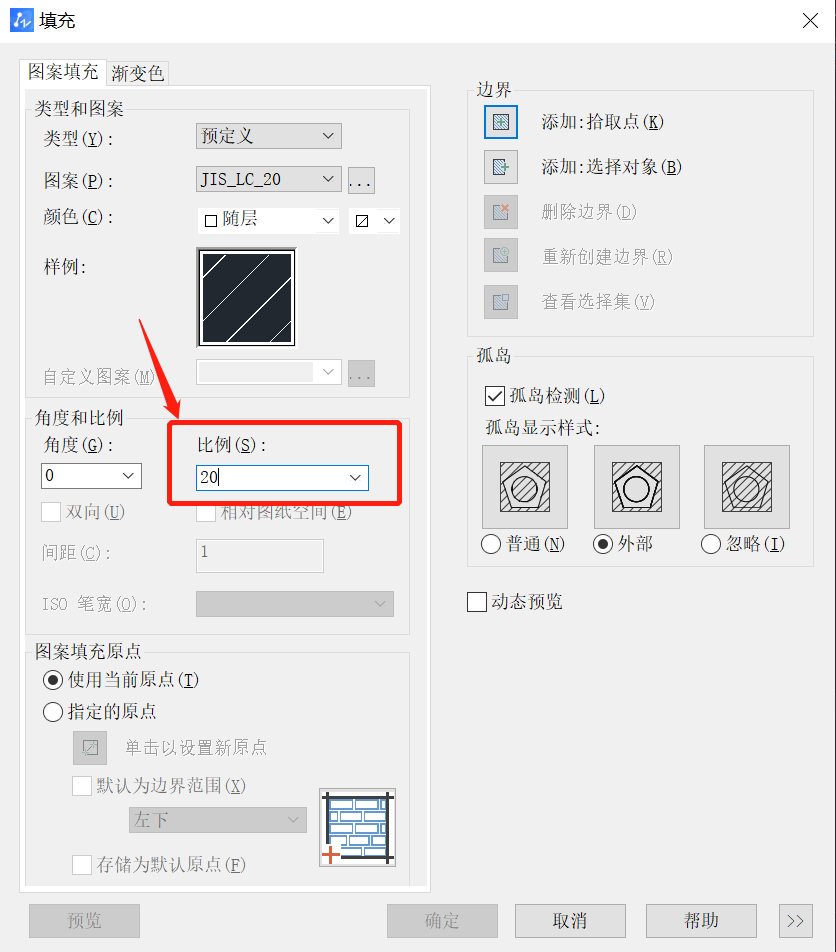
5.如果填充比例合适则点击回车确认即可,比例不合适则继续调整比例,调整完成效果图如下。
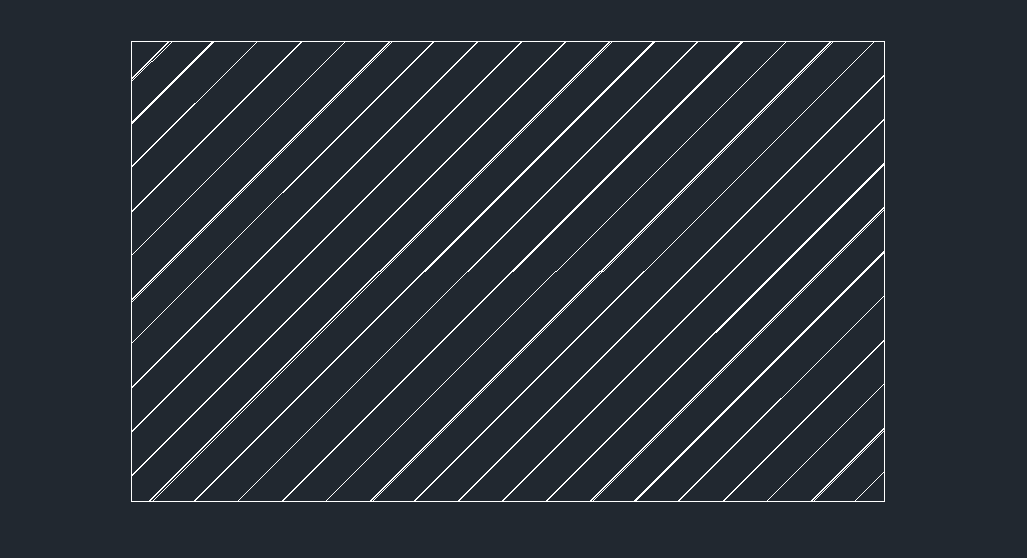
以上就是CAD图案填充太密集的具体解决方法,有需要的小伙伴可以参考操作练习,希望能够帮到大家。更多CAD资讯敬请关注中望CAD官网,小编将持续更新推送,丰富教程内容不要错过哦。
推荐阅读:三维CAD
推荐阅读:国产CAD
·定档6.27!中望2024年度产品发布会将在广州举行,诚邀预约观看直播2024-06-17
·中望软件“出海”20年:代表中国工软征战世界2024-04-30
·2024中望教育渠道合作伙伴大会成功举办,开启工软人才培养新征程2024-03-29
·中望将亮相2024汉诺威工业博览会,让世界看见中国工业2024-03-21
·中望携手鸿蒙生态,共创国产工业软件生态新格局2024-03-21
·中国厂商第一!IDC权威发布:中望软件领跑国产CAD软件市场2024-03-20
·荣耀封顶!中望软件总部大厦即将载梦启航2024-02-02
·加码安全:中望信创引领自然资源行业技术创新与方案升级2024-01-03
·玩趣3D:如何应用中望3D,快速设计基站天线传动螺杆?2022-02-10
·趣玩3D:使用中望3D设计车顶帐篷,为户外休闲增添新装备2021-11-25
·现代与历史的碰撞:阿根廷学生应用中望3D,技术重现达·芬奇“飞碟”坦克原型2021-09-26
·我的珠宝人生:西班牙设计师用中望3D设计华美珠宝2021-09-26
·9个小妙招,切换至中望CAD竟可以如此顺畅快速 2021-09-06
·原来插头是这样设计的,看完你学会了吗?2021-09-06
·玩趣3D:如何使用中望3D设计光学反光碗2021-09-01
·玩趣3D:如何巧用中望3D 2022新功能,设计专属相机?2021-08-10
·CAD如何自由缩放图形?2020-04-22
·CAD等边梯形的画法2020-01-20
·CAD中有没有既能画直线又能画圆弧的命令2017-05-27
·CAD中快速求解包含弧线段的不规则图形的面积2019-04-04
·CAD如何移动复制?2022-05-05
·CAD基本技能之图形对象的选择2017-12-26
·CAD命令前面加“-”与不加“-”的区别2020-12-04
·CAD渲染材质的四种贴图详细解释2016-11-07














